Как улучшить фотографии с низким разрешением?"Мне нужно загрузить на веб-сайт моей компании несколько фотографий, которые я сделал с помощью своего телефона. Однако они имеют низкое разрешение и не очень хорошо смотрятся на веб-сайте. Есть ли способ быстро увеличить их разрешение? Спасибо вам!"
Фотографии - это средство запечатлеть вашу жизнь в мгновения ока. Это путь к временам, которые вы хотите вспоминать с нежностью. Но вы не сможете этого сделать, если имеющиеся у вас снимки размытые или низкого качества. Низкое качество обычно связано с низким разрешением изображений. Хотя рекомендуется стараться делать снимки высокого качества, чтобы избежать этой проблемы, в большинстве случаев это невозможно. В таких ситуациях у вас остается вопрос, как улучшить фотографии с низким разрешением. Что ж, существует не так много способов устранить эту проблему, но те способы, которые существуют, чрезвычайно эффективны. В этой статье мы расскажем вам об обоих этих способах и о том, как использовать их для изменения разрешения ваших изображений. Так что держите наготове изображения с низким разрешением, потому что мы собираемся сделать их высококачественными в кратчайшие сроки.

Как улучшить фото с низким разрешением | Улучшение размытых фотографий с ИИ
Часть 1: Что приводит к получению фотографии с низким разрешением?
Фотография с низким разрешением - это раздражающая проблема. Это неэстетично и не может быть использовано нигде. Но почему изображения теряют свое разрешение? Что ж, есть различные причины, которые заключаются в следующем,
- Фотография, увеличенная без надлежащих инструментов, сопряжена с высоким риском ухудшения качества. Увеличение значительно влияет на разрешение и качество изображения. Поэтому при редактировании ваших фотографий рекомендуется использовать соответствующий инструмент для изменения размера изображения.
- Основной причиной размытых фотографий является ненадежная работа камеры. Если фотография сделана неправильно в источнике, исправить ее позже становится чрезвычайно трудно.
- Низкое качество или размытые изображения также могут быть результатом неправильных настроек камеры. Неправильно сфокусированная фотография является одной из основных причин этой проблемы.
- ISO, диафрагма и экспозиция могут играть ключевую роль в разрешении изображения. Камеры, в которых эти настройки оптимизированы неправильно, как правило, выдают изображения с низким разрешением.
- Поврежденные файлы являются основной причиной того, что на вашем компьютере отображаются изображения с низким разрешением. Поэтому убедитесь, что вы восстановили файлы такого рода как можно скорее.
Часть 2: Как улучшить изображения с низким разрешением?
Теперь, когда мы рассмотрели потенциальные причины изображений с низким разрешением, давайте сосредоточимся на том, как улучшить изображения с низким разрешением. Как мы уже говорили ранее, есть два чрезвычайно эффективных способа, с помощью которых вы можете исправить снимки. К ним относятся использование Photoshop и профессионального приложения для восстановления файлов под названием 4DDiG File Repair. Мы рассмотрим их один за другим и поймем, как они работают. Давайте начнем с приложения 4DDiG.
Решение 1: Исправьте разрешение фотографий с помощью 4DDiG File Repair
Изменить разрешение фотографии - непростая задача. Инструментов, имеющихся по умолчанию в Windows, недостаточно для исправления разрешения фотографии. В таких ситуациях вам требуется профессиональная помощь. Приложение, которое может быстро и качественно устранить вашу проблему с разрешением. Подобное приложение существует и называется 4DDiG File Repair. 4DDiG Photo Repair - это эффективный инструмент, который может восстановить практически любую фотографию. Некоторые из его лучших функций включают,
- Легко исправляет размытые фотографии, пикселизированные или переэкспонированные фотографии.
- Поддерживаются форматы Jpg, jpeg, arw, cr2, erf, nef, pef, orf, raw, srw, crw и raf.
- Одновременно можно восстановить 3000 фотографий.
- Быстрые сроки исправления без потери качества.
- Плавный, интеллектуальный и удобный интерфейс для улучшения пользовательского опыта.
Для ПК
Безопасная Загрузка
Для MAC
Безопасная Загрузка
- Запустите приложение, как только вы его скачаете. Затем вы можете выбрать Восстановление фотографий, чтобы продолжить.
- Теперь вы попадете в окно исправления фотографий, в котором вам нужно будет добавить изображение с низким разрешением. После этого нажмите на кнопку "Восстановить", чтобы начать.
- После завершения процесса исправления вы сможете просмотреть конечный результат. Если вы удовлетворены результатами, сохраните их на своем компьютере.
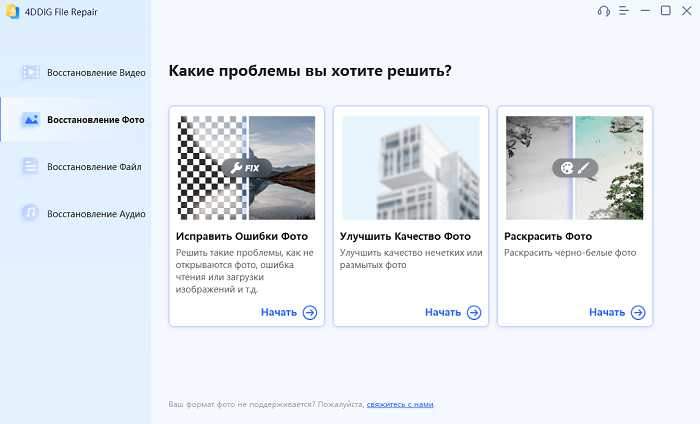
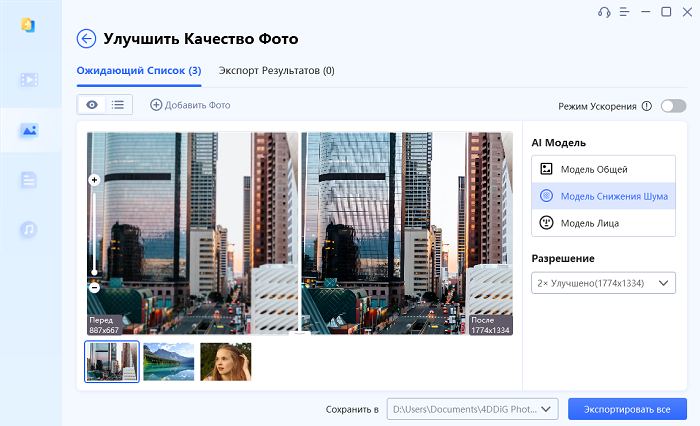
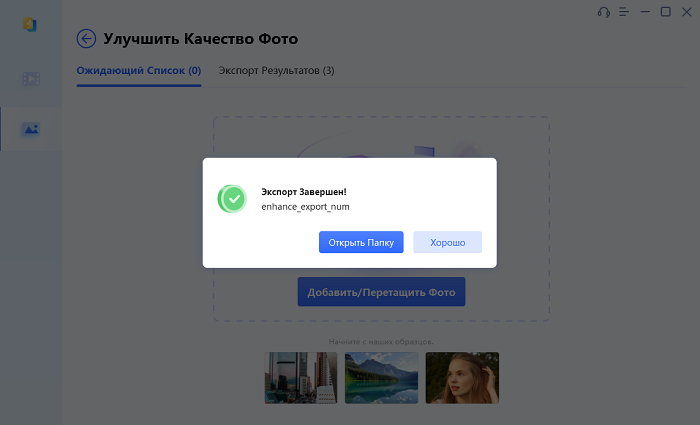
Вуаля, вы теперь успешно исправили фотографию с низким разрешением, не имея ничего, кроме небольшого, но эффективного программного обеспечения исправления изображений.
Решение 2: исправление разрешения изображения с Photoshop
Photoshop считается золотым стандартом решения чего-либо, связанным с фотографиями. Это не отличается в этом сценарии. Photoshop-это идеальный ответ на вопрос, как улучшить фото с низким разрешением. Photoshop может исправить ваши фотографии мгновенно. Вот как улучшить разрешение изображения с помощью Photoshop в 3 простых шагах.
- запустите программное обеспечение Photoshop на вашем ПК и откройте изображение с низким разрешением в вопросе. Вы можете сделать это, перейдя в меню файл и поиск изображения на вашем ПК.
- после открытия изображения в Photoshop, перейдите на вкладку "изображение" и выберите опцию "выбрать размер изображения".
- В окне вы увидите различные параметры, такие как "высота" и "ширина", которые вы можете изменить, чтобы улучшить разрешение изображения. Как только вы закончите, нажмите на кнопку "ОК", чтобы применить изменения.
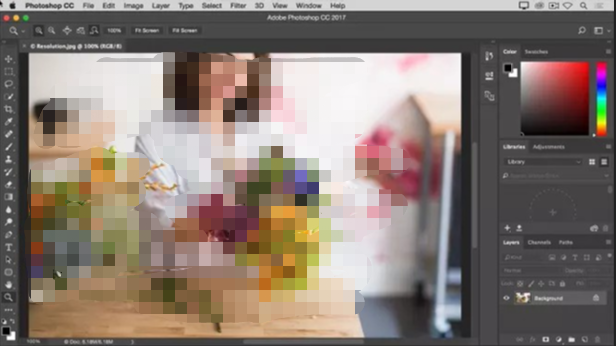
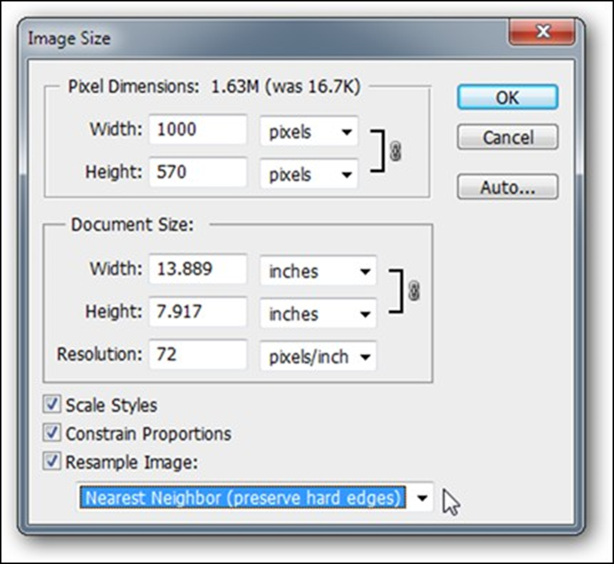
Photoshop - идеальное приложение для ответа на вопрос о том, как улучшить разрешение фотографий. Однако вы должны точно знать, как это делается. Поэтому немного поиграйте с инструментами Photoshop, посмотрите, какие настройки обеспечивают вам наилучшее качество, и примените их.
Часть 3: Как избежать фотографий с низким разрешением?
Лучший ответ на вопрос о том, как улучшить изображение со слишком низким разрешением, - это вообще избегать съемки изображения с низким разрешением. Вот несколько советов, которым вы можете следовать, чтобы в будущем избегать фотографий с низким разрешением:
- изменяйте размер фотографий только при необходимости.
- Вы можете отредактировать изображение после его захвата, чтобы исправить такие аспекты, как яркость или контрастность.
- Всегда старайтесь делать снимки в форматах RAW, а не в формате JPEG.
- Всегда используйте штатив или монопод, чтобы стабилизировать свое устройство и получать более стабильные фотографии.
- Поддерживайте низкий уровень ISO в ваших камерах, чтобы обеспечить высокое качество.
Часто задаваемые вопросы о низком разрешении
1. Что я могу сделать, чтобы улучшить разрешение фотографии?
Никому не нравятся размытые или неровные фотографии. К счастью, есть два очень хороших ответа на вопрос, как улучшить разрешение на фотографии. Это Photoshop и приложение для исправления файлов 4DDiG. Вы можете изменить размер изображения в Photoshop, чтобы улучшить разрешение, или исправить его с помощью приложения 4DDiG photo repair.
2. Как вы исправляете фотографии с низким разрешением на iPhone?
Нет простых ответов на вопрос, как улучшить изображения с низким разрешением на телефоне, потому что вы не можете сохранить изображение таким, какое оно есть, и увеличить его разрешение. Вам придется либо каким-то образом изменить его, либо изменить настройки вашей камеры таким образом, чтобы все изображения, на которые вы нажимаете, были высокого разрешения. Вы можете сделать это на iPhone, перейдя в Настройки> Камера > Форматы. В разделе "Форматы" выберите "Наиболее совместимый" вариант. Это позволит сохранить изображения, на которые вы нажимаете, в максимально высоком качестве.
3. Как мне улучшить фотографии с низким разрешением без Photoshop?
Если вы не хотите использовать Photoshop для исправления фотографий с низким разрешением, вы можете воспользоваться профессиональными приложениями для исправления изображений. Одним из лучших приложений в этой категории является приложение для исправления файлов 4DDiG, которое не только исправит ваши фотографии, но и устранит проблемы с их разрешением.
Краткое содержание
Если вы беспокоились о своих размытых снимках и о том, как улучшить фотографию с низким разрешением, мы надеемся, что руководство сделало все, чтобы облегчить ваше беспокойство. Так что скачайте приложение для 4DDiG File Repair прямо сейчас и избавьтесь от всех надоедливых фотографий с низким разрешением на вашем компьютере.


